钉钉智能云打印插件是一款钉钉的共享打印文件的插件,能够自动扫描接入的公司空闲打印机,支持钉钉内文件,钉盘、审批单、IM单聊和群聊和pc端本地文件打印,能够有效提供工作效率,有需要的用户不要错过了,欢迎下载使用!
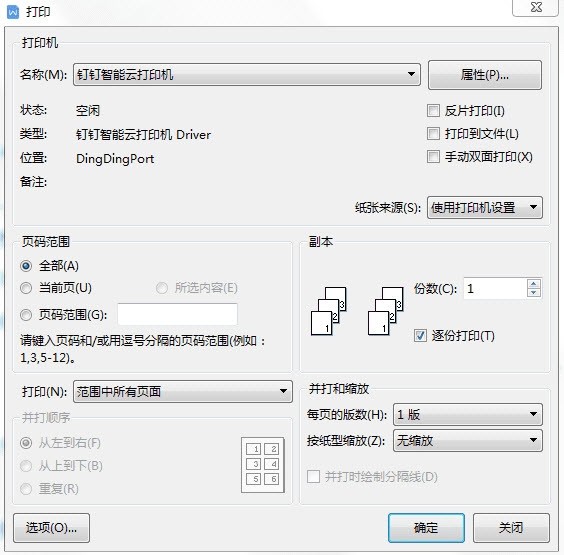
功能介绍
钉钉云打印机支持钉钉内文件打印,包括钉盘、审批单、IM单聊及群聊,以及PC端本地文件打印。
钉钉内打印:
打开手机或者电脑钉钉(4.3.7及以上版本),在钉钉聊天窗口、文件预览页、钉盘、审批等场景找到要打印的内容,发起云打印,在弹出的钉钉打印选项页上选择直接打印或扫码打印。
电脑内打印本地文件:
首先在钉钉(4.3.7及以上版本)的绑定通知、云打印微应用等页面一键安装“”;在电脑内找到要打印的文件,发起打印,在弹出的钉钉打印选项页上选择直接打印或扫码打印。
使用方法
1、打开软件,点击左侧的“工作”选项,在弹出的工作界面中找到“审批”选项。
2、在审批界面中,点击上方“我发起的”选项,选择一个要打印的审批单。
3、在审批单界面中,点击右上角的“云打印”选项。
4、点击“开始安装”选项,自动进行打印服务下载。
5、安装完成后,软件会自动扫描打印机,选择要进行云打印的打印机设备,点击“确认添加”选项。
6、打开手机软件扫描二维码来绑定团队。
7、选定自己的企业团队,点击界面下方的“完成打印机共享”选项。
8、共享完成后,在电脑上或钉中打印机都能自动找到云打印机。
4、点击“开始安装”选项,自动进行打印服务下载。
5、安装完成后,软件会自动扫描打印机,选择要进行云打印的打印机设备,点击“确认添加”选项。
6、打开手机软件扫描二维码来绑定团队。
7、选定自己的企业团队,点击界面下方的“完成打印机共享”选项。
8、共享完成后,在电脑上或钉中打印机都能自动找到云打印机。
常见问题
P1云打印 — 云打印打印失败?(硬件)
1、判断P1云盒和打印机的工作状态,P1是否白灯常量,打印机是否处于就绪,打印机型号是否支持;
2、提示打印失败、云打印时弹窗有没有出来、打印机本地能否工作;
3、打印机墨盒/硒鼓是否是正版墨盒/硒鼓,没有HP标志的就是非正版墨盒,目前兼容性墨盒还不能正常使用;
4、如果是PC端无法打印,检查云打印插件是否安装,点击云打印时电脑端云打印弹窗是否有弹出,可退出安全软件后重新打印。
- 所有人:免费下载
- 软件大小: 5.4M
- 软件类别: 免费/手机软件
各位朋友,本网站本身不提供下载资源,以下资源地址均为网友整理提供,并且需离开本站,请各位网友谨慎选择,我站将不提供任何保障。另:如这些资源地址有违规或侵权行为,请联系66553826(@)qq.com,我方将在确认后第一时间断开链接。